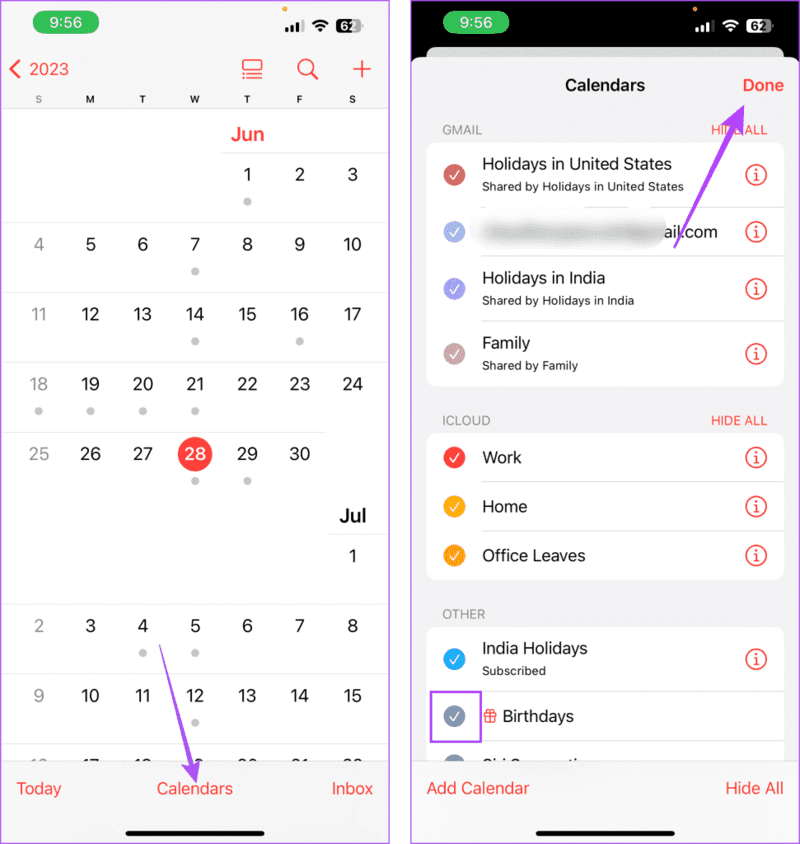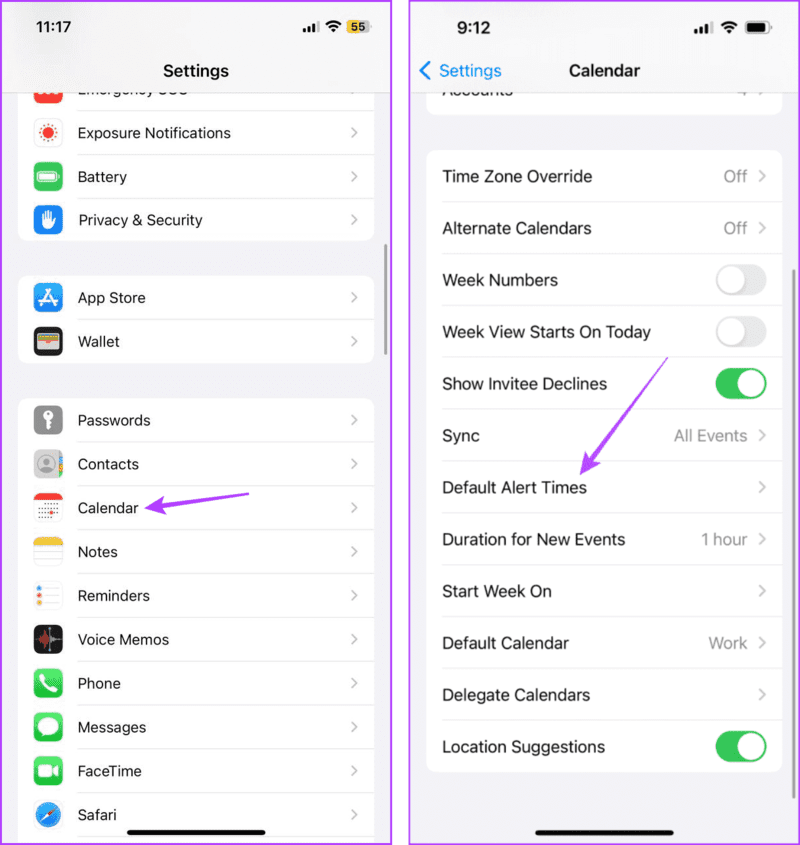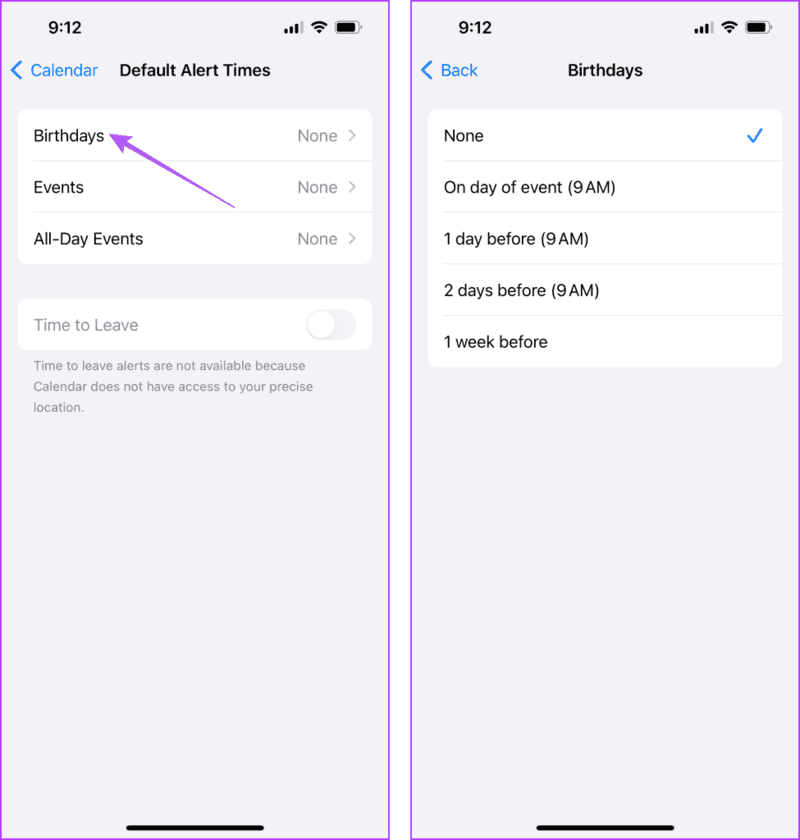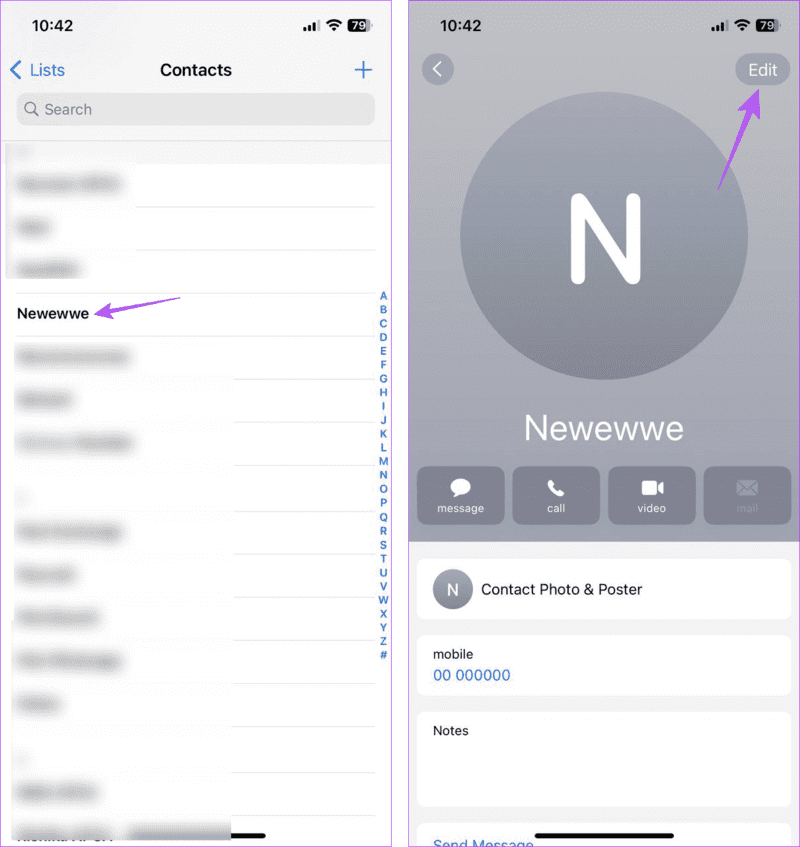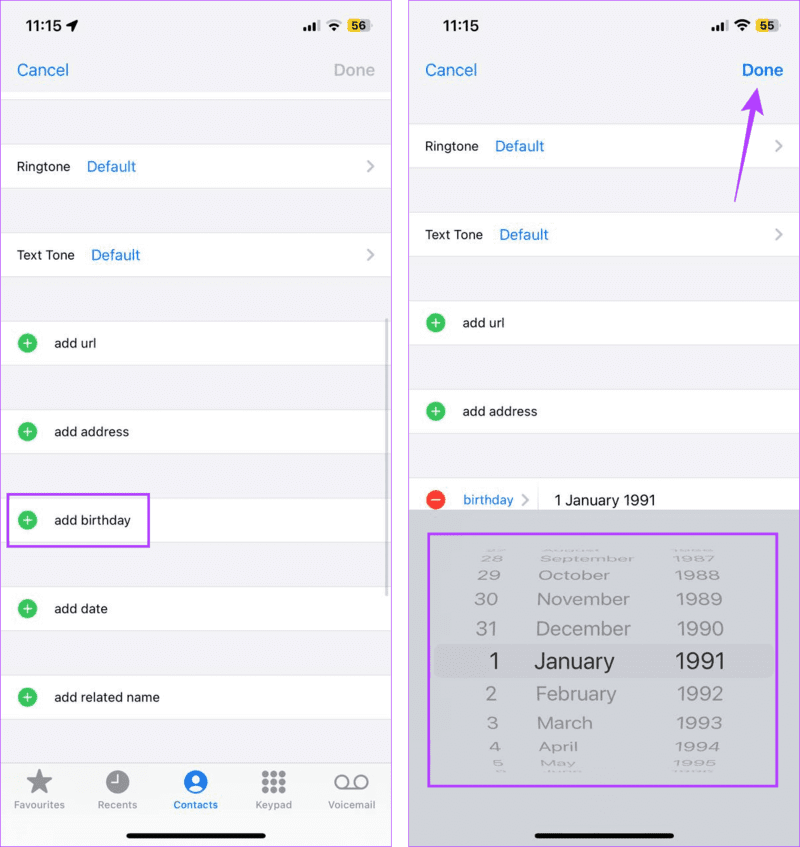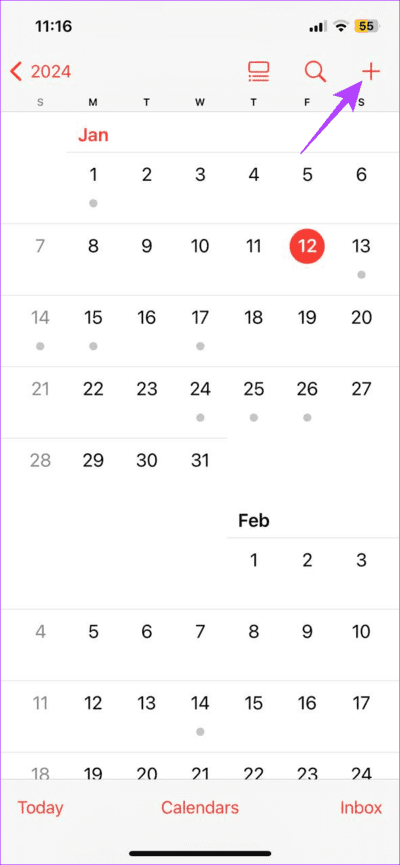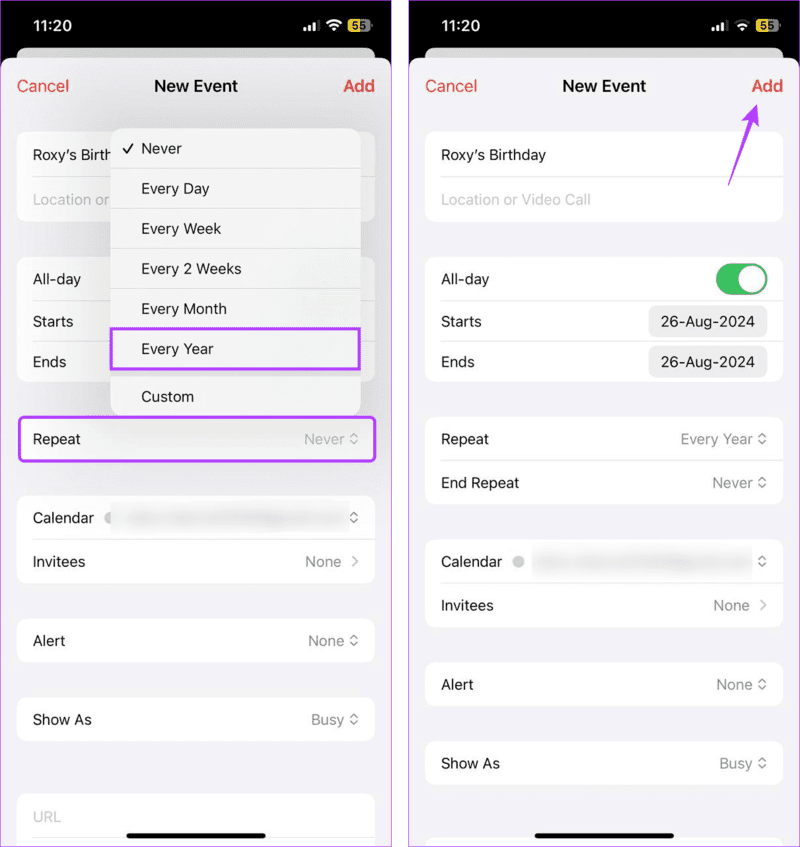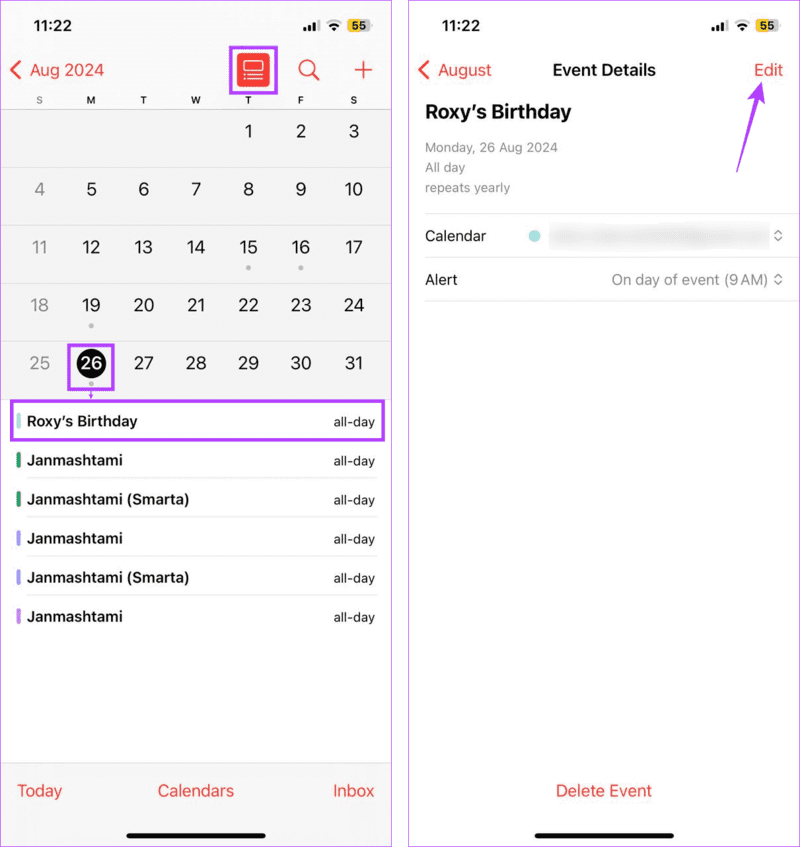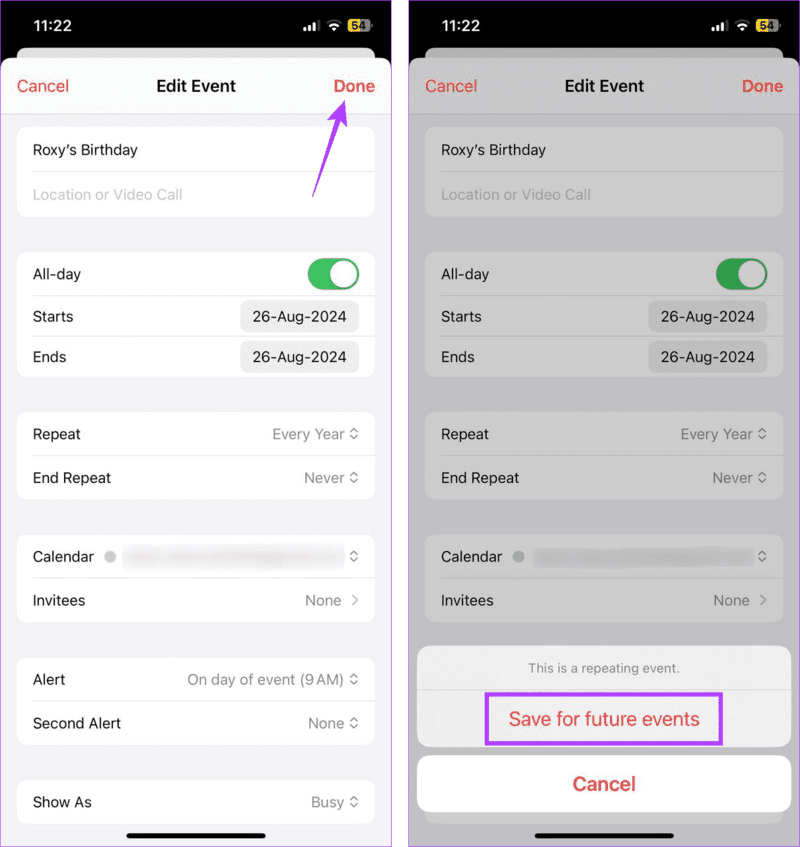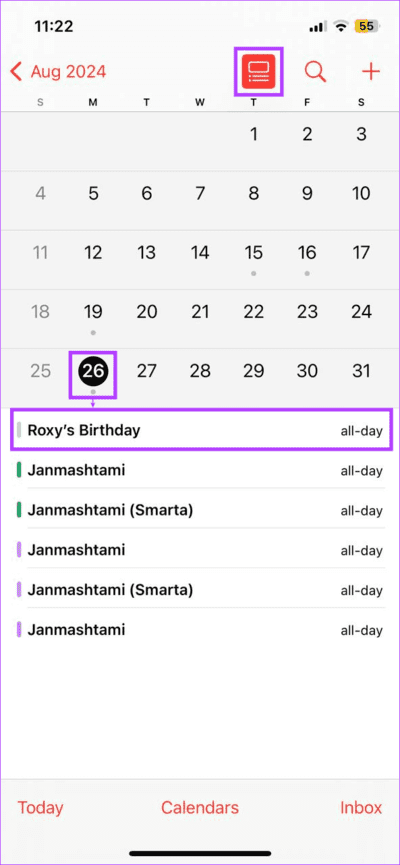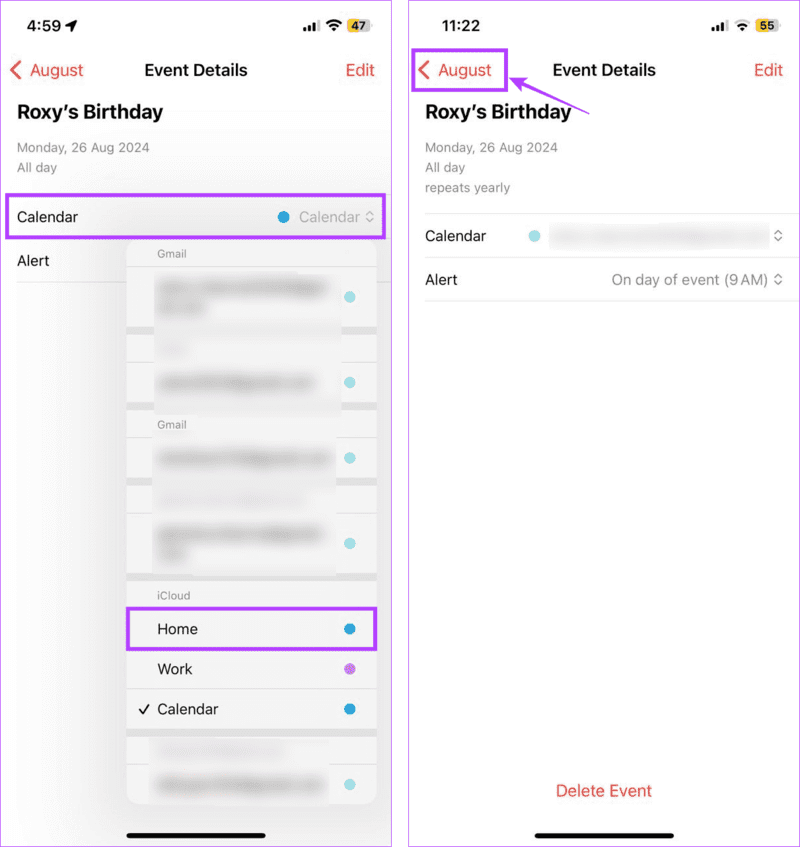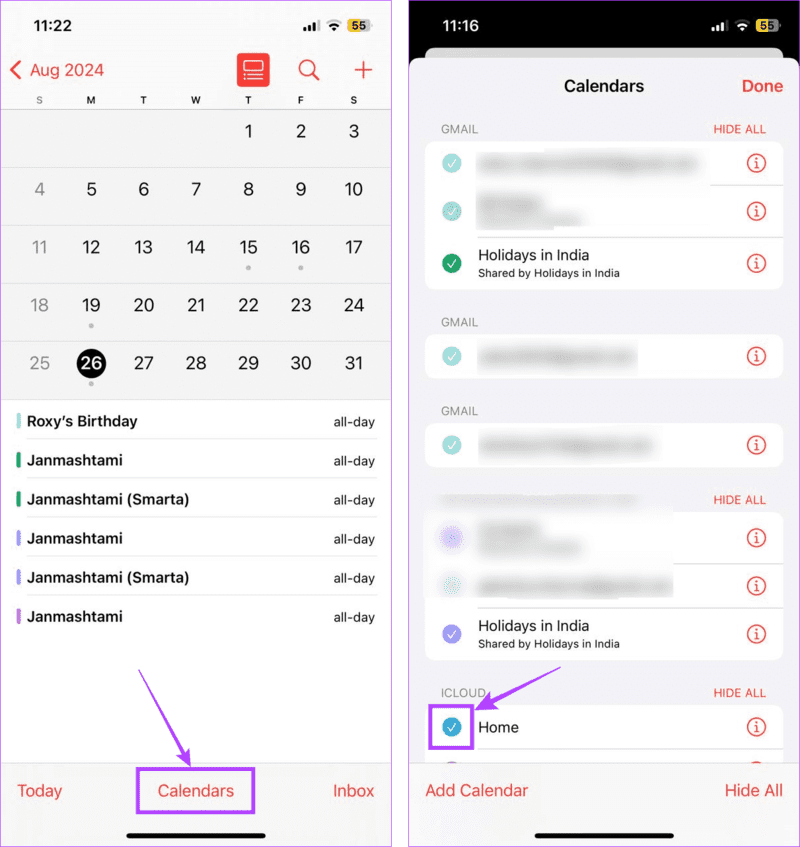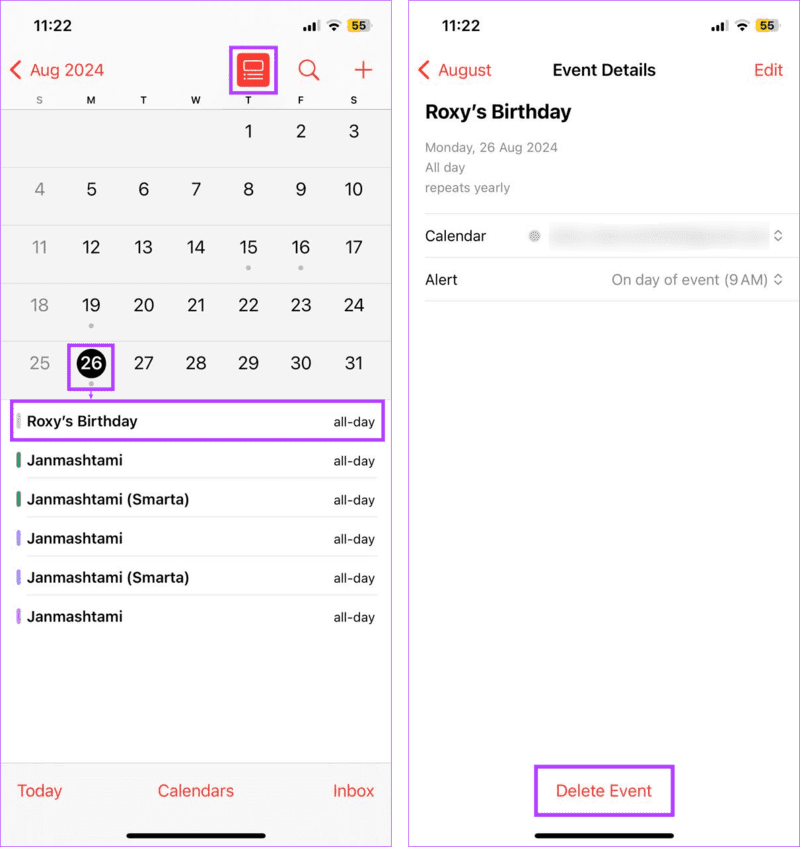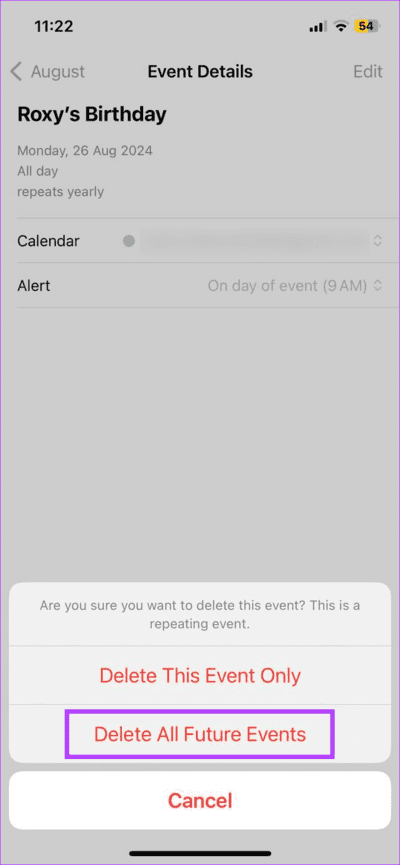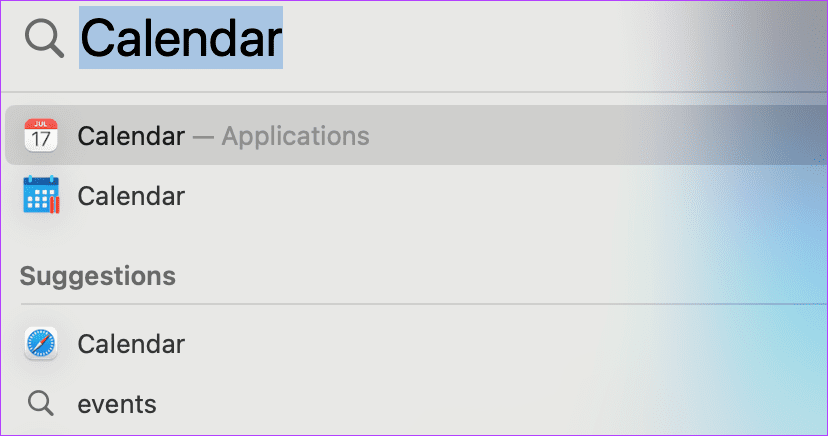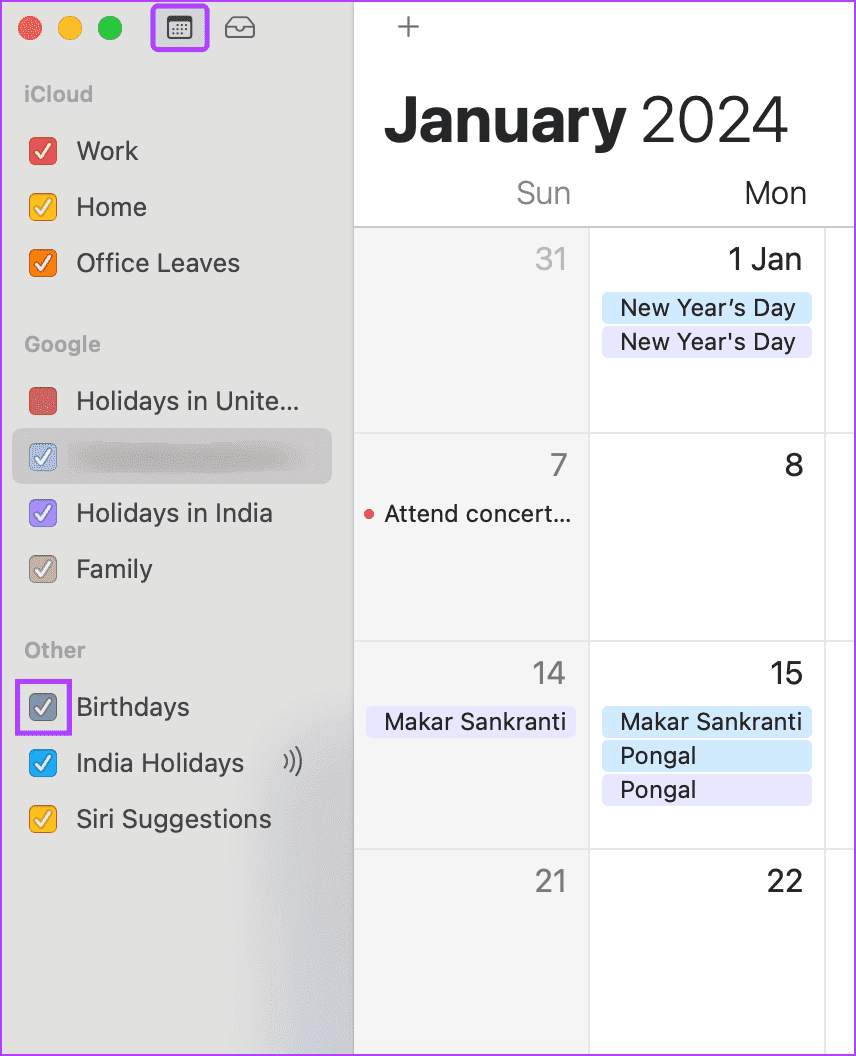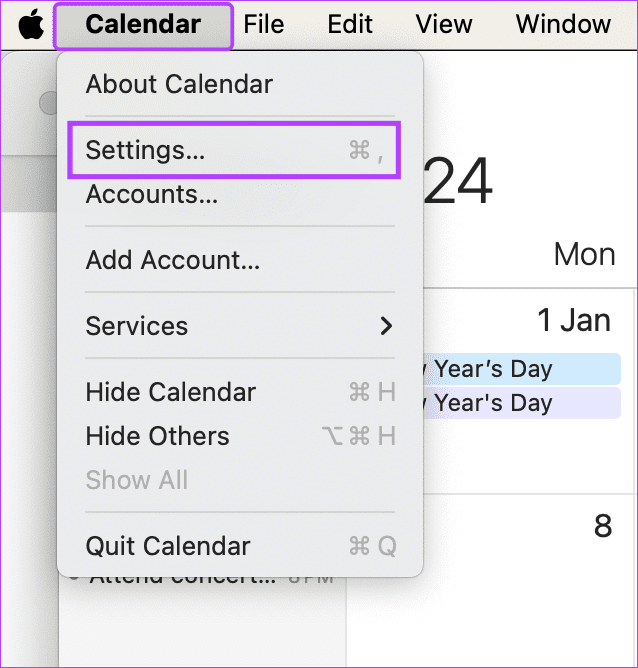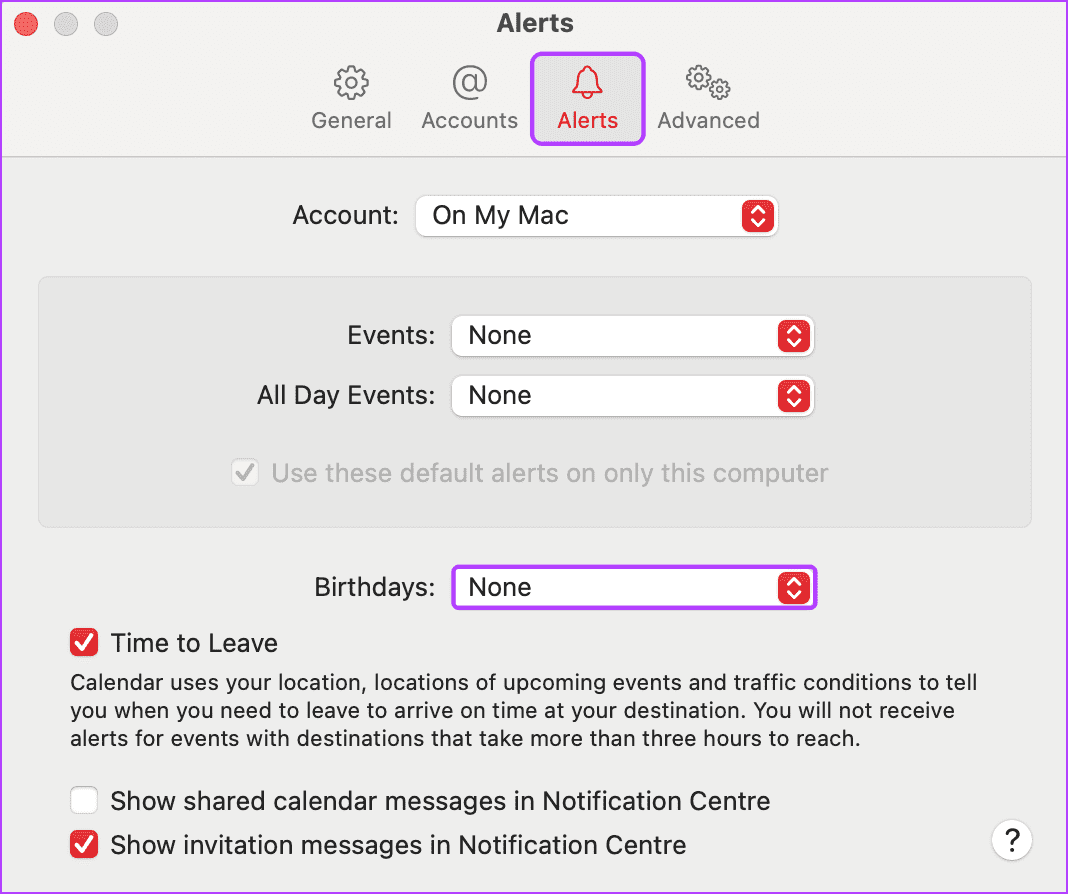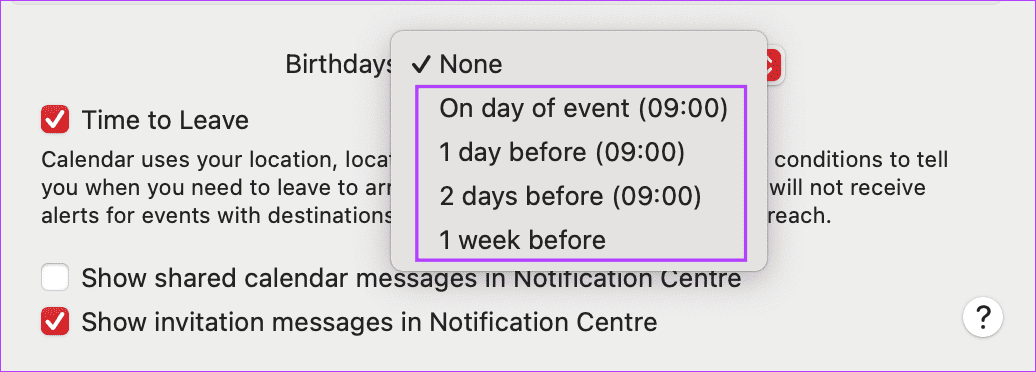كيفية إضافة ورؤية أعياد الميلاد على تقويم iPhone
أعياد الميلاد هي دائما علامة فارقة خاصة في حياة الجميع. ولكن مع تزايد دائرة الأصدقاء والمعارف، قد يصبح من الصعب متابعة الأمر. في هذه الحالة، يمكنك إضافة أعياد الميلاد ورؤيتها على تطبيق التقويم الخاص بجهاز iPhone.
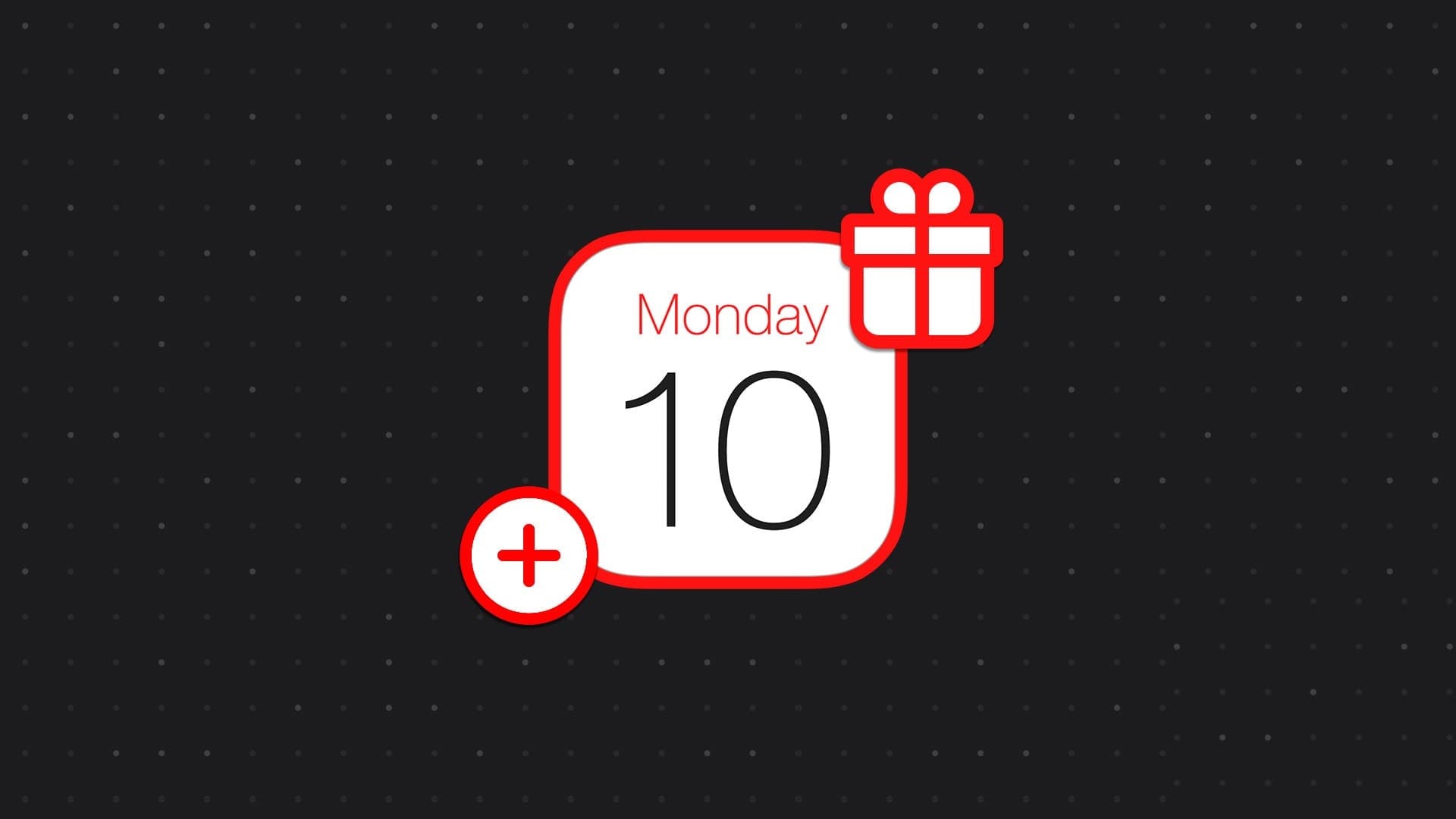
أسهل طريقة لإضافة أعياد الميلاد ورؤيتها على تطبيق التقويم الخاص بجهاز iPhone الخاص بك هي إضافة تاريخ الميلاد إلى جهة الاتصال الموجودة. ومع ذلك، بالنسبة لأولئك الذين ليسوا في قائمة جهات الاتصال الخاصة بك، فإن تطبيق التقويم يعمل أيضًا. ولكن قبل إضافة أعياد الميلاد، تأكد من تمكين الإشعارات. تابع القراءة لتعرف كيف.
كيفية تمكين إشعارات عيد الميلاد على هاتفك iPhone
قبل أن نناقش كيفية تعيين تذكيرات لأعياد الميلاد، دعونا نلقي نظرة سريعة على كيفية تمكين تذكيرات وإشعارات أعياد الميلاد لتطبيق التقويم. سيضمن هذا ظهور تذكيرات عيد الميلاد التي تقوم بإنشائها عند تحديدها. إليك كيفية القيام بذلك.
الخطوة 1: افتح تطبيق التقويم واضغط على التقويمات في القائمة السفلية.
الخطوة 2: قم بالتمرير خلال هذه القائمة وتحقق من خيار أعياد الميلاد.
إلى الخطوة 3: اضغط على تم لإغلاق هذه النافذة.
سيضمن هذا ظهور جميع أحداث أعياد الميلاد في التقويم الخاص بك. بمجرد الانتهاء من ذلك، يمكنك بعد ذلك المتابعة لتعيين وقت التنبيه لإشعارات أعياد الميلاد هذه على جهاز iPhone الخاص بك. إليك الطريقة.
الخطوة 4: افتح تطبيق الإعدادات واضغط على التقويم.
الخطوة 5: هنا، اضغط على أوقات التنبيه الافتراضية.
إلى الخطوة 6: ثم اضغط على أعياد الميلاد. حدد وقت التنبيه المناسب.
كيفية إنشاء إشعار عيد ميلاد على iPhone باستخدام تطبيق جهات الاتصال
يمكنك إضافة أعياد ميلاد للأشخاص المضافين إلى قائمة جهات الاتصال بجهازك. بمجرد الانتهاء من ذلك، ستظهر أعياد الميلاد هذه في تقويم جهاز iPhone الخاص بك وفقًا لذلك. هيريس كيفية القيام بذلك.
الخطوة 1: افتح تطبيق جهات الاتصال واضغط على جهة الاتصال ذات الصلة.
الخطوة 2: ثم اضغط على تحرير في الزاوية العلوية اليمنى.
إلى الخطوة 3: قم بالتمرير لأسفل وانقر على إضافة عيد ميلاد.
الخطوة 4: هنا، اسحب لأعلى أو لأسفل لتعيين تاريخ الميلاد والشهر والسنة الصحيحين لجهة الاتصال.
الخطوة 5: ثم اضغط على تم.
سيؤدي هذا إلى إضافة تاريخ ميلاد جهة الاتصال المحددة وإتاحته في تطبيق التقويم وكذلك على جهاز iPhone الخاص بك.
اقرأ أيضًا: كيفية حل مشكلة عدم ظهور جهات الاتصال على iPhone
كيفية إضافة أعياد الميلاد إلى تقويم IPHONE دون إضافة جهة اتصال
إذا أردت، يمكنك أيضًا إضافة أعياد الميلاد مباشرةً إلى تقويم iPhone الخاص بك، دون إضافة جهات الاتصال إلى iPhone الخاص بك. للقيام بذلك، افتح تطبيق التقويم وقم بتعيين تذكير متكرر ليحدث كل عام.
تذكر أن تحدده كعيد ميلاد، حيث لا يمكن لجهاز iPhone الخاص بك تمييزه. اتبع الخطوات التالية للقيام بذلك.
الخطوة 1: افتح تطبيق التقويم على جهاز iPhone الخاص بك. ثم اضغط على أيقونة + في الزاوية العلوية اليمنى.
الخطوة 2: هنا، قم بإضافة اسم لحدث عيد الميلاد. ثم قم بتشغيل مفتاح التبديل طوال اليوم.
إلى الخطوة 3: بمجرد الانتهاء، اضغط على الخيار الموجود أمام البدء وقم بتعيين التاريخ ذي الصلة باستخدام التقويم.
الخطوة 4: بعد تحديد التاريخ، قم بالتمرير لأسفل وانقر على الخيار الموجود أمام تكرار. اختر كل عام.
الخطوة 5: الآن، تحقق من كافة تفاصيل الحدث. ثم اضغط على إضافة.
سيؤدي هذا إلى إنشاء تذكير سنوي بعيد الميلاد في تقويم جهاز iPhone الخاص بك. يمكنك بعد ذلك استخدامه لتتمنى لأصدقائك يومهم الخاص.
اقرأ أيضًا: كيفية إضافة وإزالة أيام العطل في تطبيق Apple Calendar
كيفية تعديل أو إخفاء أحداث عيد ميلاد iPhone من تطبيق التقويم
إذا قمت بإضافة تاريخ خاطئ عن طريق الخطأ أو كنت تريد إخفاء إدخال مكرر، فيمكنك تعديل حدث عيد الميلاد في تطبيق التقويم على جهاز iPhone الخاص بك. إليك كيفية القيام بذلك.
الخطوة 1: افتح تطبيق التقويم وانتقل إلى الشهر ذي الصلة. ثم اضغط على أيقونة قائمة العرض من خيارات القائمة.
الخطوة 2: الآن، اضغط على التاريخ ذي الصلة. بمجرد ظهور الحدث، اضغط عليه.
إلى الخطوة 3: اضغط على تحرير.
الخطوة 4: هنا، قم بتحرير تفاصيل الحدث كما يحلو لك. بعد إجراء كافة التغييرات، اضغط على تم.
الخطوة 5: عندما يُطلب منك ذلك، اضغط على “حفظ للأحداث المستقبلية”.
سيضمن هذا أن تنعكس تغييراتك في جميع الإشعارات المستقبلية لهذا الحدث على جهاز iPhone الخاص بك. ومع ذلك، يمكنك أيضًا إخفاء هذا الحدث من التقويم الخاص بك عن طريق إخفائه. سيضمن هذا بقاء عيد الميلاد في التقويم الخاص بك دون أن يكون مرئيًا في تطبيق التقويم. إليك الطريقة.
إخفاء تاريخ الميلاد في تطبيق التقويم
الخطوة 1: انتقل إلى الشهر ذي الصلة في تطبيق التقويم واضغط على أيقونة قائمة العرض.
الخطوة 2: الآن، انتقل إلى التاريخ ذي الصلة وانقر على حدث عيد الميلاد.
إلى الخطوة 3: ثم اضغط على التقويم وحدد حسابًا بديلاً.
الخطوة 4: بمجرد الانتهاء، اضغط على اسم الشهر في الزاوية العلوية اليسرى.
الخطوة 5: هنا، اضغط على التقويمات من خيارات القائمة.
إلى الخطوة 6: الآن، انتقل إلى قائمة الحسابات وقم بإلغاء تحديد الحساب الذي قمت بتعيينه لحدث عيد الميلاد.
سيؤدي هذا إلى اختفاء جميع الأحداث المضافة لهذا الحساب أو الخيار من تطبيق التقويم، بما في ذلك حدث عيد الميلاد. لذلك، عند التحديد، تأكد من عدم إضافة أي أحداث مهمة إلى هذا الحساب أو خيار التقويم.
كيفية حذف أحداث عيد الميلاد من تقويم IPHONE
إذا لم يعد عيد الميلاد المضاف مسبقًا مطلوبًا أو كان إدخالًا مكررًا، فيمكنك حذف عيد الميلاد من تطبيق التقويم على جهاز iPhone الخاص بك. سيؤدي هذا إلى إزالة الحدث بالكامل. اتبع الخطوات التالية للقيام بذلك.
الخطوة 1: افتح تطبيق التقويم واضغط على الشهر ذي الصلة. هنا، اضغط على أيقونة قائمة العرض.
الخطوة 2: اضغط على تاريخ الحدث، وبمجرد ظهور الحدث، اضغط عليه.
إلى الخطوة 3: ثم اضغط على حذف الحدث.
الخطوة 4: حدد “حذف جميع الأحداث المستقبلية”.
سيضمن هذا حذف إشعارات الأحداث الحالية والمستقبلية لإدخال عيد الميلاد هذا من تطبيق التقويم على جهاز iPhone الخاص بك.
المكافأة الإضافية: قم بتعيين إشعارات عيد الميلاد في تطبيق APPLE CALENDAR على MAC
إذا كنت من مستخدمي Mac، فيمكنك رؤية أعياد الميلاد المضافة مسبقًا في تطبيق التقويم. للقيام بذلك، قم بتمكين خيار عيد الميلاد وحدد وقتًا لظهور تنبيهات أعياد الميلاد على جهاز Mac الخاص بك. إليك كيفية القيام بذلك.
الخطوة 1: اضغط على مفتاحي الأوامر + مفتاح المسافة معًا لفتح Spotlight Search. الآن، ابحث عن تطبيق التقويم وافتحه على جهاز Mac الخاص بك.
الخطوة 2: بعد ذلك، انقر فوق أيقونة التقويم في الزاوية العلوية اليسرى لفتح الشريط الأيسر.
إلى الخطوة 3: هنا، حدد خيار عيد الميلاد.
الخطوة 4: الآن، انقر على التقويم في الزاوية العلوية اليسرى وحدد الإعدادات.
الخطوة 5: من خيارات القائمة، انقر على التنبيهات.
إلى الخطوة 6: ثم انقر على القائمة المنسدلة لأعياد الميلاد.
الخطوة 7: حدد وقت التنبيه المناسب.
سيضمن هذا حصولك على إشعارات لأعياد الميلاد المرئية حاليًا في تطبيق التقويم. يمكنك أيضًا مراجعة مقالتنا الأخرى لمعرفة المزيد حول استخدام تطبيق التقويم على جهاز Mac الخاص بك.
الأسئلة الشائعة حول إعداد تذكيرات لأعياد الميلاد على iPhone
1. هل يمكنك استخدام التطبيقات لتعيين إشعارات أعياد الميلاد على جهاز iPhone الخاص بك؟
نعم، يمكنك استخدام تطبيقات مثل hip: تطبيق تذكير عيد الميلاد لتتبع أعياد الميلاد على جهاز iPhone الخاص بك.
2. هل يمكنك ضبط تذكيرات أعياد الميلاد باستخدام iCloud؟
نعم، يمكنك الذهاب إلى صفحة تقويم iCloud وإضافة أعياد الميلاد إلى تقويم iPhone الخاص بك دون استخدام تطبيق جهات الاتصال.
لا تفوت أي عيد ميلاد
يعد تفويت عيد ميلاد أمرًا مقدسًا، خاصة إذا كان شخصًا ما في دائرتك الداخلية. لذلك، نأمل أن تساعدك هذه المقالة في إضافة أعياد الميلاد ورؤيتها على تطبيق التقويم الخاص بجهاز iPhone. يمكنك أيضًا مراجعة مقالتنا الأخرى إذا لم تظهر أعياد الميلاد في تطبيق التقويم الخاص بجهاز iPhone الخاص بك.